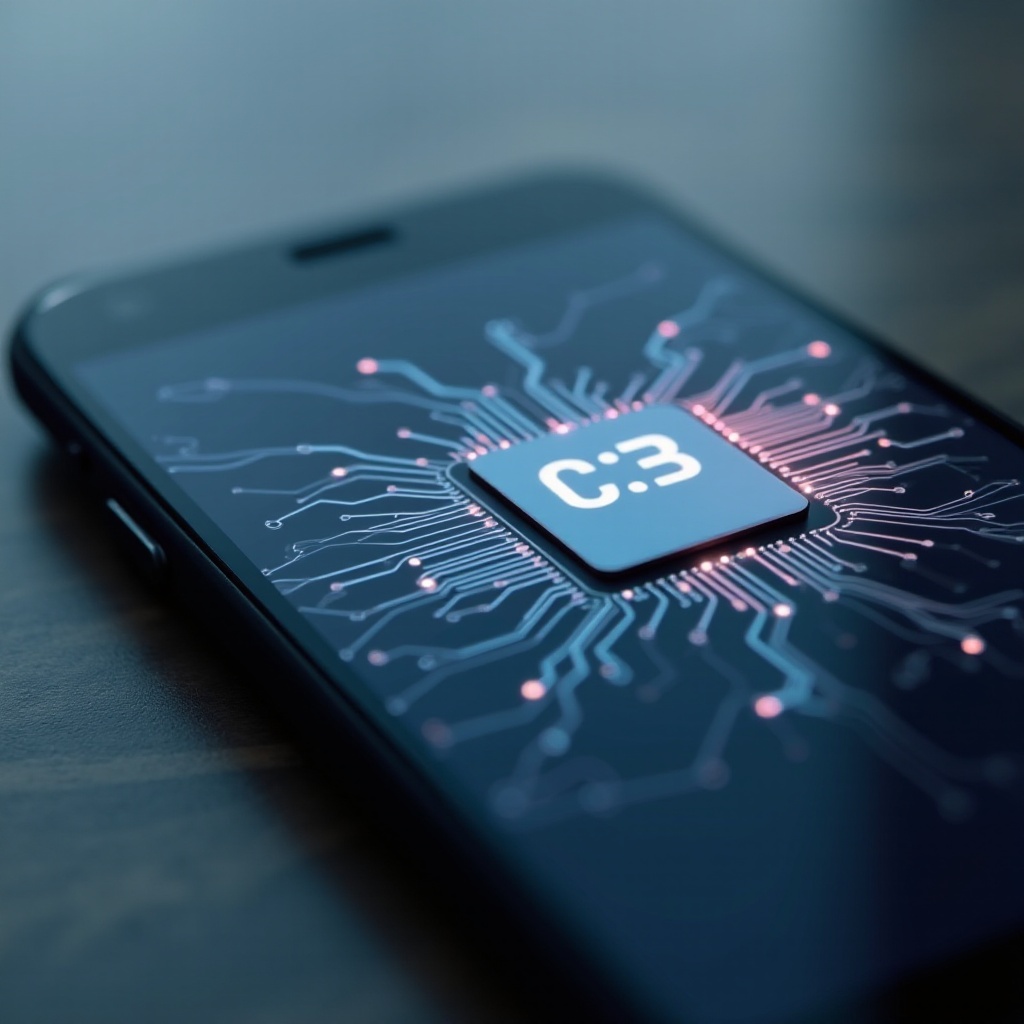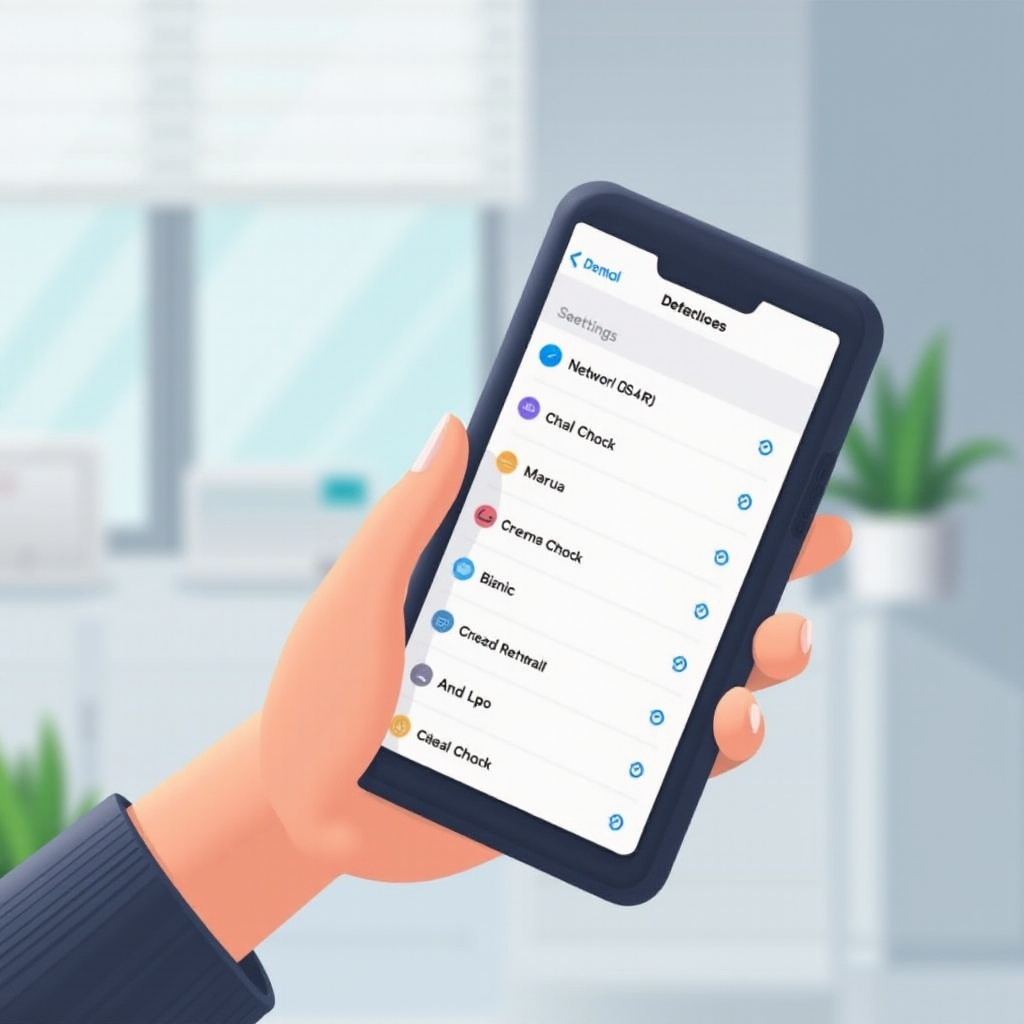소개
Windows 10 부팅 루프는 끝없는 재부팅으로 사용자들을 잡아두고 좌절하게 하는 짜증나고 혼란스러운 문제입니다. 이로 인해 시스템 파일 손상, 잘못된 드라이버, 최근 소프트웨어 설치로 인해 사용자가 데스크톱에 도달할 수 없게 됩니다. 이 가이드는 부팅 루프를 수정하고 미래의 문제를 예방할 수 있도록 간단한 기술부터 고급 기술까지 안내합니다. 컴퓨터 초보자든 노련한 사용자든 귀하의 시스템에 정상적인 기능을 복원하는 데 도움이 되는 전략이 나와 있습니다.

Windows 10 부팅 루프 이해하기
부팅 루프를 경험한다는 것은 컴퓨터가 운영 체제에 접근하지 못하고 다시 시작하게 된다는 것을 의미합니다. 이 문제는 종종 시스템을 올바르게 종료하지 않거나, 파일 손상, 문제가 있는 소프트웨어 업데이트, 하드웨어 고장으로 인해 발생합니다. 이러한 원인을 식별하는 것은 문제를 진단하고 해결하는 데 필수적입니다. 부팅 루프의 원인을 이해함으로써 생산성에 영구적인 방해 없이 문제를 효과적으로 해결할 수 있습니다.
문제를 이해하는 것에서 해결하는 것으로의 전환은 필수입니다. 이제 시간을 절약하고 노력을 덜어줄 중요한 문제 해결 단계를 살펴보겠습니다.
초기 문제 해결 단계
간단한 기술적 스킬이 거의 필요 없는 문제 해결 단계로 부팅 루프 문제를 해결하기 시작하세요.
하드 리부트 수행
- 컴퓨터의 전원 버튼을 몇 초 동안 길게 눌러 전원을 끕니다.
- 약 10초간 기다립니다.
- 다시 컴퓨터의 전원 버튼을 눌러 재부팅하고 정상적으로 부팅되는지 확인하세요.
이 간단한 방법은 때때로 사소한 결함을 바로잡고 시스템을 정상으로 되돌릴 수 있습니다.
외부 장치 분리
- USB 드라이브, 프린터 또는 외장 하드 드라이브와 같은 외부 장치를 제거하세요.
- 컴퓨터를 다시 시작하여 외부 장치가 부팅 루프의 원인인지 확인합니다.
외부 하드웨어는 종종 부팅 프로세스를 방해하며 불필요한 복잡성을 유발합니다. 이러한 방식으로 잠재적인 원인을 격리하는 것이 유용할 수 있습니다.
이제 기본 문제 해결이 효과가 없다면 더 심층적인 기술을 고려해봅시다.

시도할 중급 솔루션
사소한 문제 해결이 문제를 해결하지 못할 경우, 더 깊은 시스템 개입을 위해 중급 방법을 시도해보세요.
안전 모드로 부팅하기
- 컴퓨터를 끄고, 다시 켜기 위해 전원 버튼을 누릅니다.
- Windows가 로드되기 시작하면 전원 버튼을 10초간 길게 눌러 시스템을 종료합니다. 이를 두 번 더 반복합니다.
- 세 번째 재시작 시 Windows 복구 환경으로 이동합니다.
- ‘문제 해결’ > ‘고급 옵션’ > ‘스타트업 설정’을 선택하고 ‘재시작’ 버튼을 클릭합니다.
- ‘4’ 또는 ‘F4’를 눌러 안전 모드로 부팅합니다.
안전 모드는 제한된 파일 및 드라이버로 Windows를 로드하여 진단을 허용합니다.
Windows 자동 복구 실행
- 앞서 설명된 Windows 복구 환경에 접근하십시오.
- ‘문제 해결’을 선택한 다음 ‘고급 옵션’을 선택하십시오.
- ‘시작 복구’를 선택하고 화면의 지시에 따릅니다.
자동 복구는 Windows가 올바르게 시작되지 않도록 방해하는 문제를 해결하여 부팅 루프를 해결할 수 있습니다.
더 지속적인 문제로 이동하면서 다음은 고급 수리 작업을 탐색하세요.

고급 수리 기술
끈질긴 부팅 루프 문제는 시스템 파일 문제를 직접 해결하기 위한 명령줄 도구를 사용하는 고급 수리 방법을 고려하십시오.
명령 프롬프트를 통한 부팅 수리
- Windows 복구 환경에 진입합니다.
- ‘문제 해결’ > ‘고급 옵션’으로 이동한 후 ‘명령 프롬프트’를 선택합니다.
- 명령 프롬프트에서 다음 명령을 입력하고 각 명령 후 Enter를 누릅니다:
bootrec /fixmbrbootrec /fixbootbootrec /scanosbootrec /rebuildbcd
이 명령은 마스터 부트 레코드 및 시스템 파일 관련 문제를 해결하는 데 도움이 됩니다.
부트 구성 데이터(BCD) 수리
- 복구 환경에서 명령 프롬프트를 엽니다.
- 다음을 입력 및 실행합니다:
bcdedit /export C:\BCD_Backupc:cd bootattrib bcd -s -h -rren c:\boot\bcd bcd.oldbootrec /RebuildBcd
부트 구성 데이터의 수리는 Windows 시작 기능의 적절한 구동에 중요하며, 반복되는 부팅 루프를 제거할 수 있습니다.
즉각적인 수리에서 장기적인 예방으로 원활하게 전환함으로써 누구에게나 큰 이익이 될 수 있습니다.
미래의 부팅 루프 문제 예방
향후 부팅 루프 문제로부터 시스템을 보호하기 위한 예방 조치를 취하십시오.
정기적인 소프트웨어 및 드라이버 업데이트
- Windows OS 및 모든 드라이버를 지속적으로 업데이트하세요. 이렇게 하면 호환성 문제가 줄어들고 시스템 안정성이 강화됩니다.
- 자동 업데이트를 활성화하여 시스템을 안전하고 최신 상태로 유지하세요.
시스템 복원 및 백업 관행
- 시스템과 중요한 파일을 정기적으로 백업하세요. 필요 시 안정된 설정으로 복원할 수 있도록 Windows 10의 시스템 복원을 사용하세요.
- 데이터 손실을 방지하기 위해 매주 또는 매월 백업을 수행하세요.
예방을 우선시하여 부팅 루프의 위험을 줄일 수 있습니다.
결론
Windows 10 부팅 루프 문제를 해결하는 것은 어려운 일이 아닙니다. 기본 문제 해결에서 시작하여 필요 시 고급 수리로 나아가는 것이 문제를 해결할 수 있습니다. 또한 비슷한 문제로부터 시스템을 보호하기 위한 예방 조치를 실행하는 것도 똑같이 중요합니다. 이러한 솔루션 및 예방 권장 사항을 갖추고 컴퓨팅 환경을 안정적이고 부드럽게 유지하세요.
자주 묻는 질문
Windows 10에서 안전 모드를 어떻게 액세스하나요?
정상 시작을 세 번 중단하여 안전 모드에 액세스할 수 있습니다. 그러면 Windows 복구 환경으로 이동하여 안전 모드로 다시 시작할 수 있습니다.
부팅 루프가 컴퓨터에 손상을 줄 수 있나요?
부팅 루프 자체가 하드웨어에 손상을 줄 수는 없지만, 반복적인 강제 종료는 시간이 지나면서 하드웨어 문제를 일으킬 수 있습니다. 부팅 루프 문제는 즉시 해결하는 것이 좋습니다.
Windows 10의 복구 드라이브는 어떻게 생성하나요?
복구 드라이브를 만들려면 시작 메뉴에서 ‘복구 드라이브 만들기’를 검색하세요. 최소 16GB 저장 공간을 가진 USB 드라이브를 사용하여 지침을 따르세요. 이 드라이브는 향후 부팅 문제 해결에 사용할 수 있습니다.